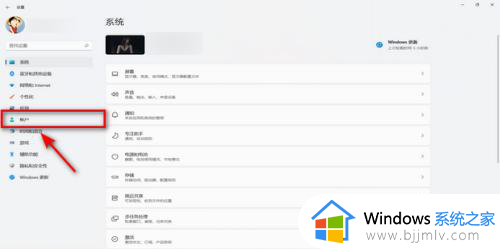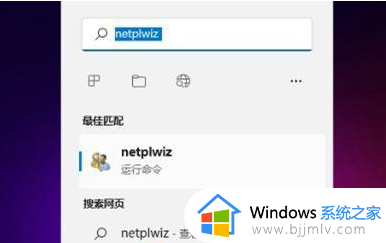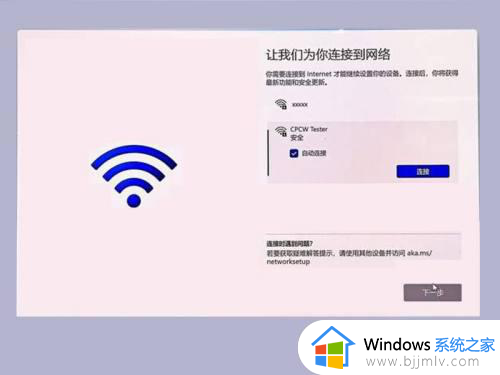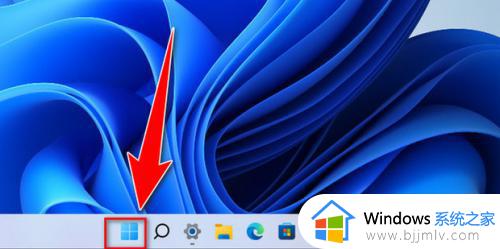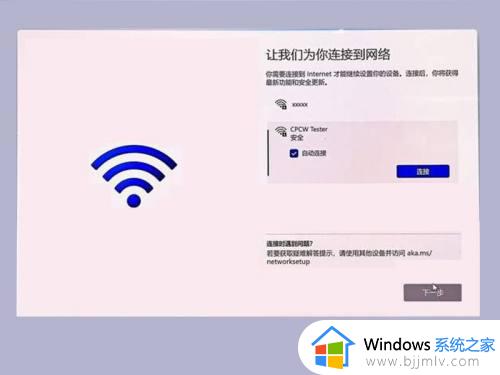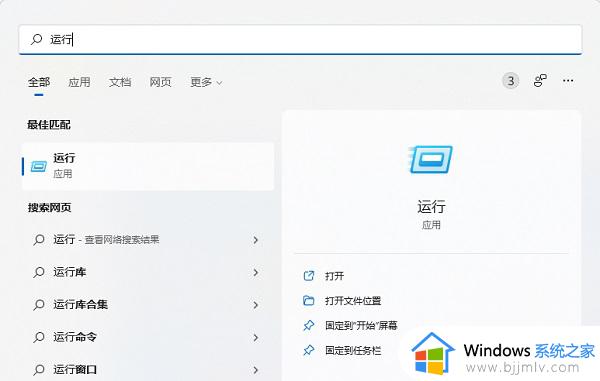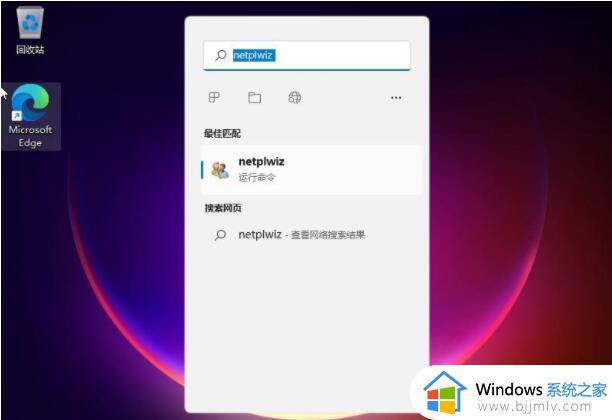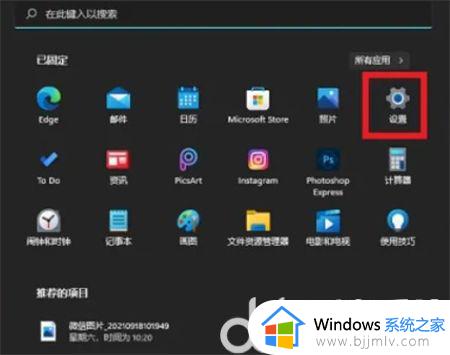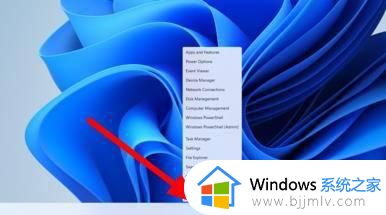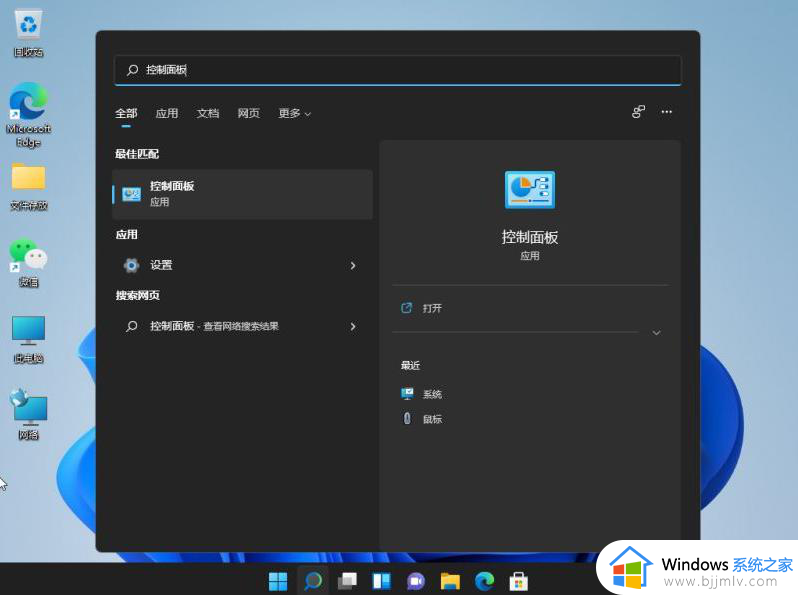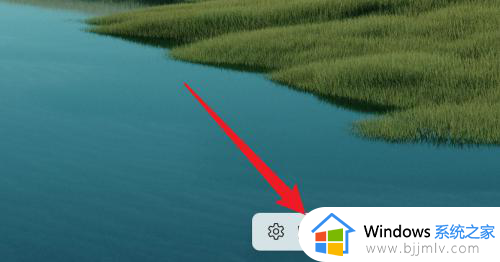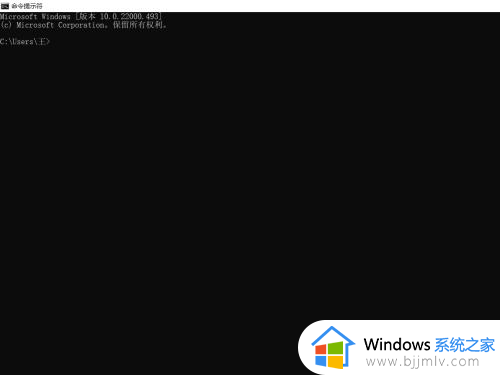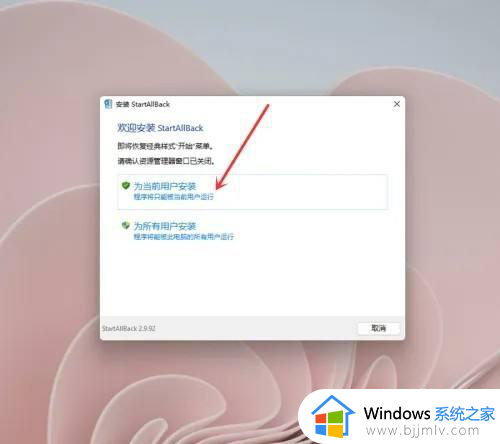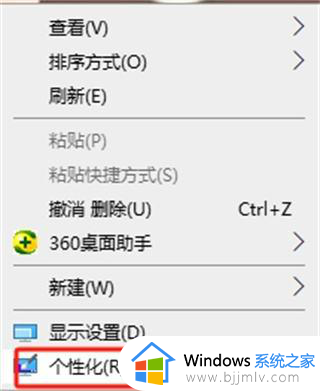win11开机登录怎么关闭 win11怎么取消开机登录
有时候用户在win11电脑开机时会遇到登录的问题,导致无法直接进入系统桌面。对此win11开机登录怎么关闭呢?接下来就来介绍win11怎么取消开机登录全部内容。
具体方法如下:
方法一、
1、点击开开始菜单,点击账户名,进入“更改账户设置”。
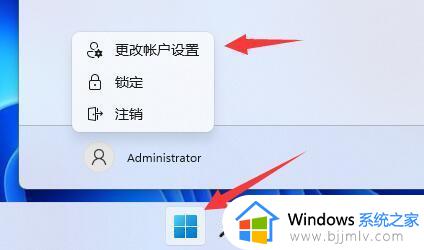
2、然后在账户设置下选择“改用本地账户登录”。

3、接着会需要你输入密码以验证身份。
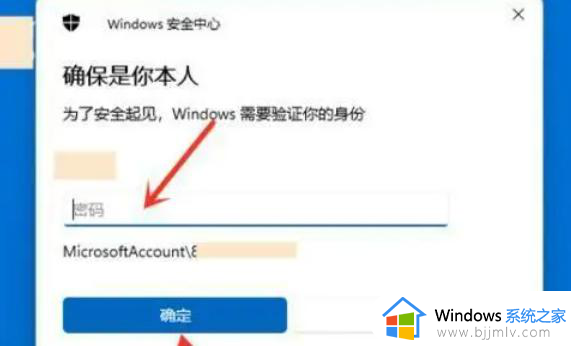
4、输入完成后,设定本地账户的用户名、密码就可以跳过登录微软账户开机了。
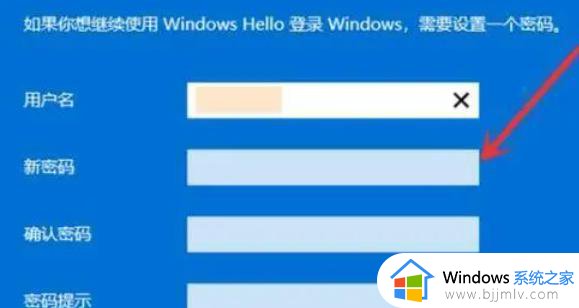
方法二、
1、首先按下“win+r”快捷键,在其中输入“regedit”回车确定。
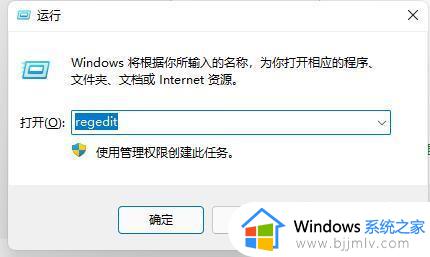
2、打开后定位到“计算机HKEY_LOCAL_MACHINESOFTWAREWOW6432NodeMicrosoftWindows NTCurrentVersionWinlogon”位置。
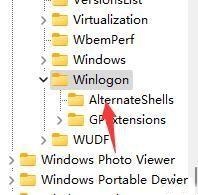
3、然后右键右边空白处,选择新建一个“字符串值”。
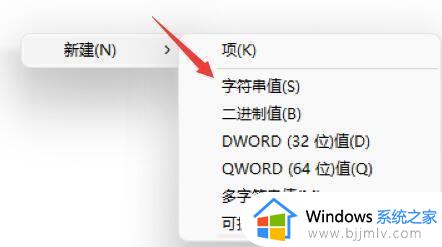
4、再将这个字符串值重命名为“autoadminlogon”并双击打开。
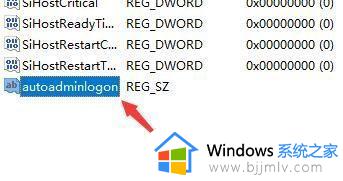
5、最后将它的数值数据更改为“1”,再点击“确定”即可。

方法三、
1、如果是安装系统的时候要登录微软账号,可以使用以下方法,直接使用有线网络连接,不要连接wifi网络。
2、连接完成后就会进入需要登录microsoft账户。
3、这时候我们拔出网线,断开网络,点击左上角“返回箭头”即可跳过登录。
以上就是win11开机登录怎么关闭的全部内容,还有不懂得用户就可以根据小编的方法来操作吧,希望能够帮助到大家。